粘滞键怎么取消win11 win11键盘粘滞键怎么取消
更新时间:2024-02-13 15:01:02作者:xiaoliu
Win11是微软最新推出的操作系统,它带来了许多新的功能和改进,有些用户可能会遇到一个令人困扰的问题,即粘滞键的存在。粘滞键是指按下一个键后,它会自动重复输入相同的字符,而不需要一直按住键。对于一些用户来说,这种功能可能非常有用,但对于其他用户来说,却可能成为一种麻烦。幸运的是取消Win11键盘的粘滞键是相对简单的,只需要几个简单的步骤即可解决这个问题。下面将介绍如何取消Win11键盘的粘滞键,让您的使用体验更加顺畅。
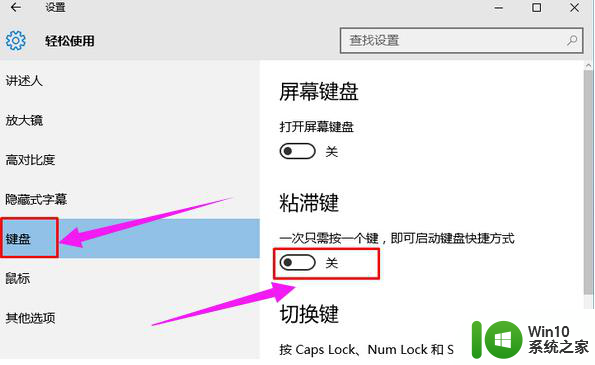
第一步,点开底部“ 开始菜单 ”
第二步,打开其中“ 设置 ”
第三步,点击左边栏的“ 辅助功能 ”
第四步,打开右边交互下的“ 键盘 ”设置。
第五步,关闭其中的“ 粘滞键 ”即可。
第六步,我们还可以点击右边箭头,进入后可以修改其他的粘滞键设置。
如果不新建分区,那么即使加了硬盘也无法使用。
以上是取消Win11粘滞键的全部内容,如果你遇到这个问题,可以根据我的方法来解决,希望对大家有所帮助。
粘滞键怎么取消win11 win11键盘粘滞键怎么取消相关教程
- win11关闭shift粘滞键的步骤 win11粘滞键怎么取消
- win11如何取消粘滞键 Win11粘滞键关闭方法
- win11鼠标右键amd取消显示 win11右键菜单如何取消AMD驱动栏
- win11怎么取消快捷键 Win11快捷键模式如何关闭
- win11不能用复制粘贴快捷键的两种解决方法 为什么win11不能用复制粘贴快捷键
- win11全选后怎么取消几个 Win11如何使用快捷键一键选中全部内容
- win11怎么取消关机更新系统 win11更新关机怎么取消
- win11右键菜单去掉显示更多 win11右键菜单如何取消显示更多选项
- win11预览版怎么取消 如何取消Win11预览版体验计划
- win11取消用户账户控制的方法 win11用户账户控制怎么取消
- win11怎么取消设置密码 Win11电脑取消密码的方法
- win11取消密码登陆的方法 win11怎么取消登陆密码
- win11系统启动explorer.exe无响应怎么解决 Win11系统启动时explorer.exe停止工作如何处理
- win11显卡控制面板不见了如何找回 win11显卡控制面板丢失怎么办
- win11安卓子系统更新到1.8.32836.0版本 可以调用gpu独立显卡 Win11安卓子系统1.8.32836.0版本GPU独立显卡支持
- Win11电脑中服务器时间与本地时间不一致如何处理 Win11电脑服务器时间与本地时间不同怎么办
win11系统教程推荐
- 1 win11安卓子系统更新到1.8.32836.0版本 可以调用gpu独立显卡 Win11安卓子系统1.8.32836.0版本GPU独立显卡支持
- 2 Win11电脑中服务器时间与本地时间不一致如何处理 Win11电脑服务器时间与本地时间不同怎么办
- 3 win11系统禁用笔记本自带键盘的有效方法 如何在win11系统下禁用笔记本自带键盘
- 4 升级Win11 22000.588时提示“不满足系统要求”如何解决 Win11 22000.588系统要求不满足怎么办
- 5 预览体验计划win11更新不了如何解决 Win11更新失败怎么办
- 6 Win11系统蓝屏显示你的电脑遇到问题需要重新启动如何解决 Win11系统蓝屏显示如何定位和解决问题
- 7 win11自动修复提示无法修复你的电脑srttrail.txt如何解决 Win11自动修复提示srttrail.txt无法修复解决方法
- 8 开启tpm还是显示不支持win11系统如何解决 如何在不支持Win11系统的设备上开启TPM功能
- 9 华硕笔记本升级win11错误代码0xC1900101或0x80070002的解决方法 华硕笔记本win11升级失败解决方法
- 10 win11玩游戏老是弹出输入法解决方法 Win11玩游戏输入法弹出怎么办
win11系统推荐
- 1 win11系统下载纯净版iso镜像文件
- 2 windows11正式版安装包下载地址v2023.10
- 3 windows11中文版下载地址v2023.08
- 4 win11预览版2023.08中文iso镜像下载v2023.08
- 5 windows11 2023.07 beta版iso镜像下载v2023.07
- 6 windows11 2023.06正式版iso镜像下载v2023.06
- 7 win11安卓子系统Windows Subsystem For Android离线下载
- 8 游戏专用Ghost win11 64位智能装机版
- 9 中关村win11 64位中文版镜像
- 10 戴尔笔记本专用win11 64位 最新官方版